Wartapoin.com – Cara membuka situs yang diblokir menggunakan Google Chrome terdiri dari beberapa metode agar pengguna bisa mengakses kembali website dengan nyaman. Masalah ini muncul mungkin karena ada pengaturan di browser yang salah, atau bisa jadi karena terindikasi sebuah pelanggaran. Jangan khawatir, karena pada artikel ini admin memiliki solusi buat Anda.
Google Chrome adalah browser favorit bagi hampir semua pengguna ponsel dan PC karena kesederhanaannya. Selain itu, browsing menggunakan Chrome juga sangatlah nyaman karena bisa berjalan cepat.
Bagi Anda yang sekarang terkendala website tidak bisa diakses, mari disimak beberapa cara membuka situs yang diblokir menggunakan Google Chrome berikut.
Beberapa Cara Membuka Situs yang Diblokir Menggunakan Google Chrome

Hingga saat ini terdapat empat cara yang dapat Anda gunakan untuk membuka situs yang sedang di blokir aksesnya. 4 cara tersebut akan saya berikan tutorialnya dengan lengkap, jadi silahkan untuk mencobanya.
Berikut ini merupakan Cara Membuka Situs yang Diblokir :
1. Perbarui Google Chrome
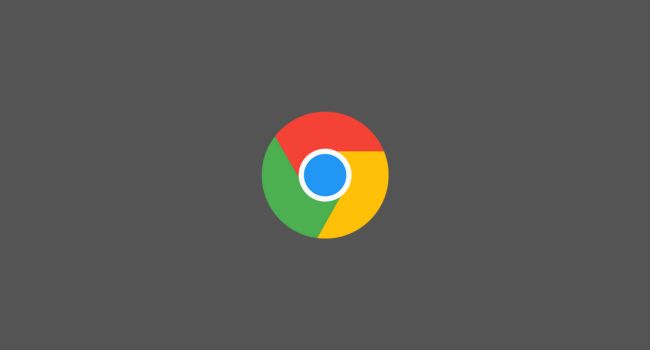
Pastikan Anda menggunakan versi terbaru dari Google Chrome. Pembaruan terbaru sering mengatasi masalah keamanan dan meningkatkan fungsionalitas peramban web. Untuk memeriksa pembaruan, ikuti langkah-langkah berikut:
- Buka Google Chrome.
- Klik pada titik tiga vertikal di pojok kanan atas jendela peramban.
- Arahkan kursor ke opsi “Bantuan” dan pilih “Tentang Google Chrome”.
- Google Chrome akan memeriksa pembaruan dan mengunduhnya jika tersedia.
- Setelah pembaruan selesai, restart Google Chrome.
2. Gunakan Mode Penyamaran

Google Chrome menyediakan fitur Mode Penyamaran yang membantu menghindari penyimpanan data browser. Beberapa situs web yang diblokir dapat diakses melalui mode ini. Oleh karena itu, tidak ada salahnya buat mencobanya. Berikut adalah langkah-langkah untuk menggunakan Mode Penyamaran di Chrome:
- Buka Google Chrome.
- Klik icon titik tiga vertikal di pojok kanan atas jendela peramban.
- Pilih opsi “Mode Penyamaran” dari menu dropdown.
- Jendela baru akan terbuka dengan ikon topi dan kacamata hitam di pojok kanan atas.
- Ketikkan URL situs web yang ingin Anda akses, lalu tekan Enter.
- Google Chrome akan membuka situs web tersebut di Mode Penyamaran.
3. Menggunakan Ekstensi VPN

VPN (Virtual Private Network) adalah solusi populer untuk membuka situs web yang diblokir. Ini memungkinkan Anda untuk mengakses internet melalui server yang terletak di lokasi yang berbeda, sehingga memungkinkan proses masuk ke situs web yang diblokir. Berikut adalah langkah-langkah untuk menggunakan ekstensi VPN:
- Buka Google Chrome.
- Klik pada titik tiga vertikal di pojok kanan atas jendela peramban.
- Arahkan kursor ke opsi “Pengaya” dan pilih “Web Store”.
- Di Web Store, ketik “VPN” di bidang pencarian.
- Telusuri berbagai ekstensi VPN yang tersedia dan pilih yang sesuai kebutuhan.
- Klik “Tambahkan ke Chrome” dan ikuti petunjuk untuk menginstal ekstensi.
- Setelah ekstensi VPN diinstal, ikuti petunjuk yang diberikan untuk mengatur dan mengaktifkan VPN.
- Setelah VPN diaktifkan, coba akses situs web yang diblokir.
4. Menggunakan Proxy Web
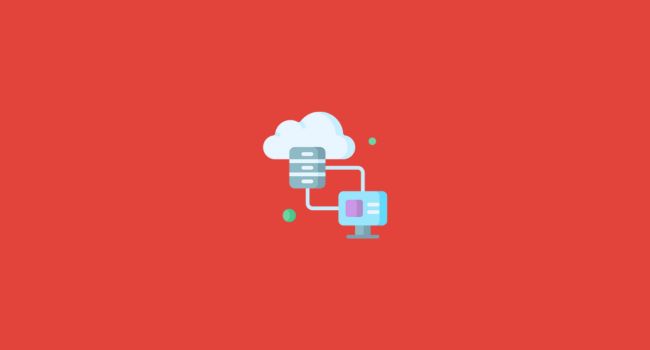
Proxy web adalah server perantara yang memungkinkan Anda mengakses situs web melalui koneksi mereka. Dengan proxy web, Anda bisa membuka situs web yang diblokir melalui server proxy. Berikut adalah langkah-langkah untuk menggunakan proxy web:
- Buka Google Chrome.
- Cari “proxy web” di mesin pencari favorit Anda.
- Pilih salah satu situs proxy web yang terpercaya.
- Di situs proxy web, Anda akan melihat kotak teks tempat Anda dapat memasukkan URL situs web yang ingin Anda akses.
- Masukkan URL situs web dan klik tombol “Masuk” atau “Buka” (atau tombol serupa).
- Situs web akan dibuka melalui server proxy web yang dipilih.
Penting untuk diingat bahwasannya penggunaan proxy web bisa memiliki risiko keamanan. Pastikan untuk menggunakan proxy web yang terpercaya dan tidak memasukkan informasi pribadi atau sensitif ketika mengakses situs web melalui proxy.
Akhir Kata
Selamat mencoba panduan diatas mengenai cara membuka situs yang diblokir menggunakan Google Chrome. Tetap ingat, penggunaan yang bertanggung jawab dan mematuhi hukum adalah hal yang penting ketika mengakses konten online. Gunakan tutorial ini secara bijak.